前言
前段时间,写了篇博客关于Python自制一款炫酷音乐播放器。有粉丝问我,音乐播放器为什么要用PyQt5,效果是不是比Tkinter赞?PyQt5真的可以实现这些炫酷的UI画面吗?之前没接触过PyQt5,能不能多分享一些这方面的开发案例?
今天就带大家,一起用Python的PyQt5开发一个有趣的自定义桌面动画挂件,看看实现的动画挂件效果!
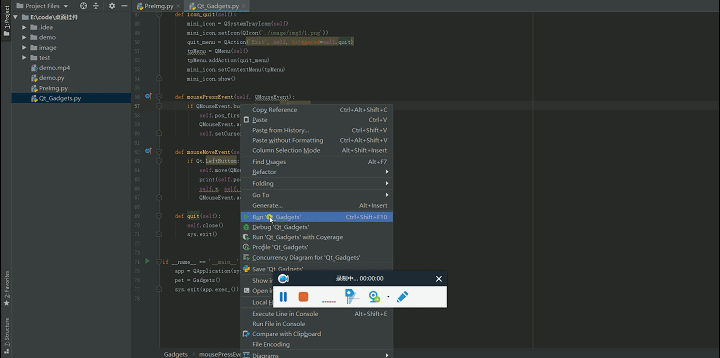
下面,我们开始介绍这个自定义桌面动画挂件的制作过程。
直接跳到文末获取粉丝专属福利。
一、核心功能设计
总体来说,我们需要实现将自己喜欢的动态图gif或者视频转成一个桌面动画挂件,知识点主要包含了对GIF图/视频解析,人像提取分割,PyQt5窗体设置,自定义挂件动画实现,ico图标生成,程序打包等。
拆解需求,大致可以整理出我们需要分为以下几步完成:
- 对gif或者视频进行逐帧解析,获取转换的图片,提取图像中人体区域,并对图片进行批量尺寸大小修改替换
- 初始化设置动画挂件窗体显示效果,窗体位置、大小等
- 桌面动画挂件功能实现,动画轮播、鼠标控制挂件位置拖动
- 挂件打包图标设置、打包配置
二、实现步骤
1. 解析提取,修改图片
GIF图解析:
Gif动态图资源大家可以根据自己的喜好,自己选择。博主就用之前写过的仙女蹦迪动态Gif来演示效果。

首先我们需要将Gif动态图按照每一帧进行解析 ,转换成图片格式。代码如下:
from PIL import Image # 导入PIL的Image包
import os
gifFileName = "./demo.gif" # 把gif图赋值给gifFileName
im = Image.open(gifFileName) # 使用Image的open函数打开test.gif图像
pngDir = gifFileName[:-4] # 倒着从gifFileName中的倒数第四个开始取字符(跳过.gif),赋值给pngDir,作为文件夹的名字
if not os.path.exists(pngDir):
os.makedirs('./img') # 用图片名创建一个文件夹,用来存放每帧图片,名字为pngDir的值
try:
while True: # 死循环
current = im.tell() # 用tell函数保存当前帧图片,赋值给current
im.save(pngDir+'/'+str(current+1)+'.png') # 调用save函数保存该帧图片
im.seek(current+1) # 调用seek函数获取下一帧图片,参数变为current帧图片+1
# 这里再次进入循环,当为最后一帧图片时,seek会抛出异常,代码执行except
except EOFError:
pass # 最后一帧时,seek抛出异常,进入这里,pass跳过
这样就可以把动态Gif图转换成图片了,效果如下:
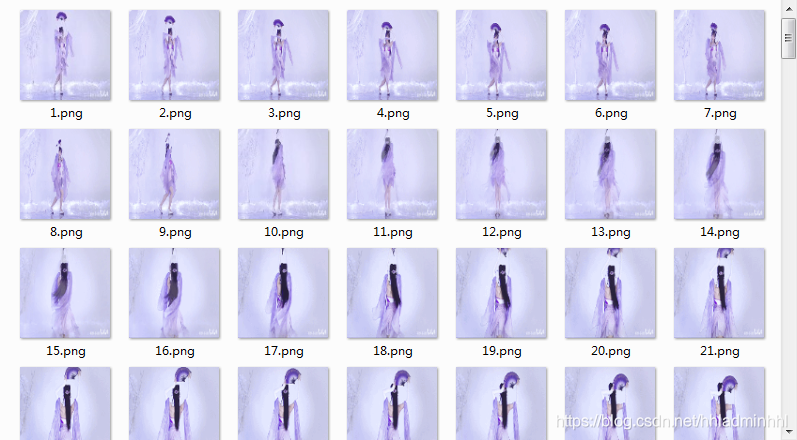
视频解析:
同理,对视频解析,也是按照每一帧进行解析,转换成图片格式。核心代码如下:
# 将视频按照每一帧转成图片png
import cv2
videoFileName = "./demo.mp4" # 把视频路径赋值给videoFileName
pngDir = videoFileName[:-4] # 倒着从gifFileName中的倒数第四个开始取字符(跳过.后缀),赋值给pngDir,作为文件夹的名字
if not os.path.exists(pngDir):
os.makedirs(pngDir) # 用图片名创建一个文件夹,用来存放每帧图片,名字为pngDir的值
# 视频处理 分割成一帧帧图片
cap = cv2.VideoCapture(videoFileName)
num = 1
while True:
# 逐帧读取视频 按顺序保存到本地文件夹
ret, frame = cap.read()
if ret:
cv2.imwrite(f"




 最低0.47元/天 解锁文章
最低0.47元/天 解锁文章

















 3765
3765

 被折叠的 条评论
为什么被折叠?
被折叠的 条评论
为什么被折叠?










